Назначение задач
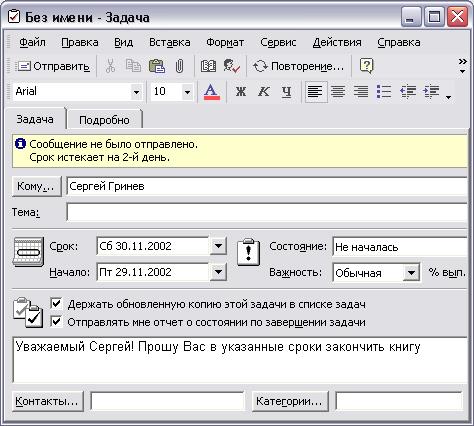
Рис. 10.6. Форма Поручение задачи

Рис. 10.7. Диалоговое окно Выбрать получателя для поручения
Процедура заполнения этой формы во многом повторяет процедуру заполнения формы Задача (Task) (см. "Задачи"). Остановимся лишь на пояснении специфических полей для формы Параметры задачи (Task Request).
Замечание
Вообще говоря, пользователь Outlook имеет возможность создавать поручение из уже имеющейся задачи. Для этого раскройте форму готовой задачи и нажмите кнопку Назначить задачу, появятся дополнительные поля, необходимые для отправки поручения. Их заполнение аналогично вышерассмотренному методу.
Установка флажка Хранить обновленные копии порученных задач в списке задач (Keep an updated copy of this task on my task list) разрешает пользователю следить за ходом их выполнения. В противном случае отправитель поручения просто забывает об их существовании. Установка флажка Отправлять отчеты после выполнения порученных задач (Send me a status report when this task is complete) предоставляет пользователю, отказавшемуся от слежения за ходом выполнения задач, возможность все-таки получить отчет, когда работа над задачами будет завершена.
Outlook будет автоматически отсылать сообщения об изменениях над задачей всем ее предыдущим владельцам, которые установили соответствующие флажки. Вообще говоря, эти два флажка установлены по умолчанию, но вы можете изменить данную настройку. Установка последнего флажка Установить оповещение о сроках указывает Outlook на автоматическое оповещение пользователя, когда задача подходит к сроку своего завершения.
Пример 10.4. Установка параметров для поручений.
- Сервис › Параметры… Настройка
- Дополнительные параметры (рис. 10.8)
- Хранить обновленные копии порученных задач в списке задач
- Отправлять отчеты после выполнения порученных задач
- ОК
- ОК
